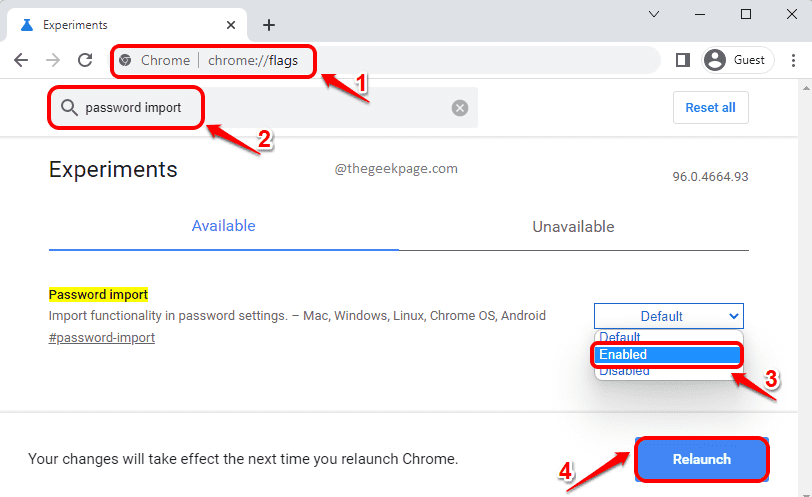Indstillinger for lydstyring giver brugerne mulighed for at tilpasse lydstyrken for hver fane
- Forskellige brugere har rejst et behov for at vide, hvordan de får adgang til deres chrome individuelle fanevolumenkontrol.
- En af de mest effektive måder er at bruge Volume Master-udvidelsen til at aktivere lyd for individuelle faner.
- Du kan læse videre for at udforske mulige måder at få adgang til din chrome-fanelydkontrol.
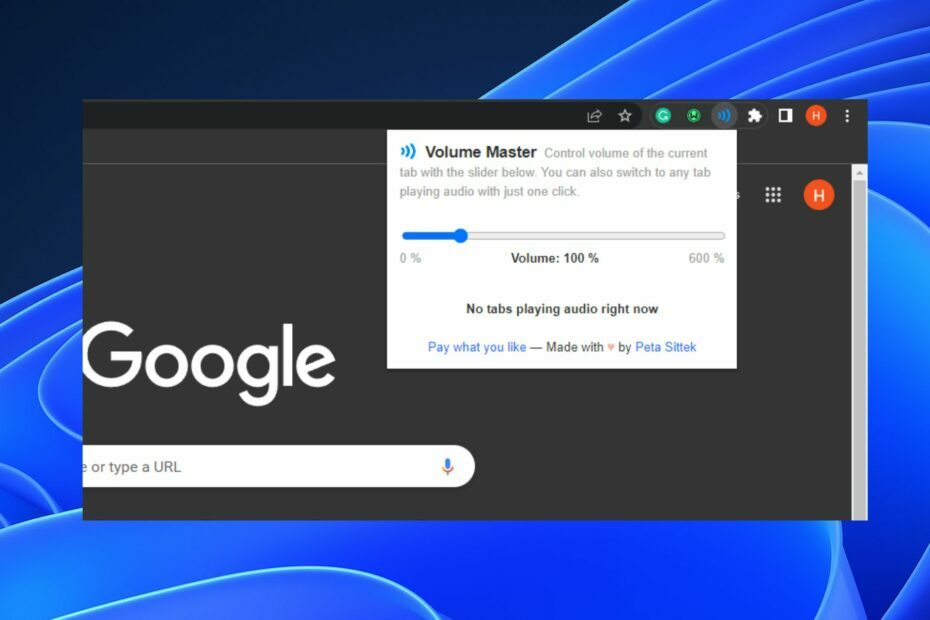
- Nem migrering: Brug Opera-assistenten til at overføre spændende data, såsom bogmærker, adgangskoder osv.
- Optimer ressourceforbruget: Din RAM-hukommelse bruges mere effektivt end Chrome gør
- Forbedret privatliv: gratis og ubegrænset VPN integreret
- Ingen annoncer: Indbygget Ad Blocker fremskynder indlæsning af sider og beskytter mod datamining
- Hent Opera
Adskillige funktioner følger med at bruge Google Chrome, hvoraf den ene er, at du kan få adgang til indstillingerne for lydkontrol på fanen Chrome. Med dette kan brugere justere lydstyrken for individuelle faner i Chrome-browseren.
Nogle brugere har dog rapporteret, at de finder det udfordrende at finde chrome-fanens lydkontrol eller bruge den.
Derfor bør denne artikel give brugerne mulige måder at få adgang til chromes fanevolumenkontrol og deaktivere lyden på en fane. Arbejd dig ned ad nedenstående trin for at finde ud af, hvilken du finder nem at få adgang til.
Kan jeg ændre lydstyrken på individuelle faner og Windows i chrome?
Det er muligt at justere lydstyrkeniveauet for den individuelle krom-fane for en video/lyd på YouTube, Vimeo, Netflix osv. Tilbageholdelsen er netop, at ikke alle websteder tillader brugere at bruge chrome-fanevolumenkontrol.
Du kan dog stole på Chrome-udvidelsen til lydstyrkekontrol, når dette sker.
Hvordan styrer jeg lydstyrken på en Chrome-fane?
1. Brug Volume Master Extension
- Besøg Google Chrome webbutik for at downloade og installere Volume Master-udvidelse på din webbrowser.
- Efter installationen skal du finde Volume Master-udvidelsesikon på den Forlængerstang øverst på din skærm.
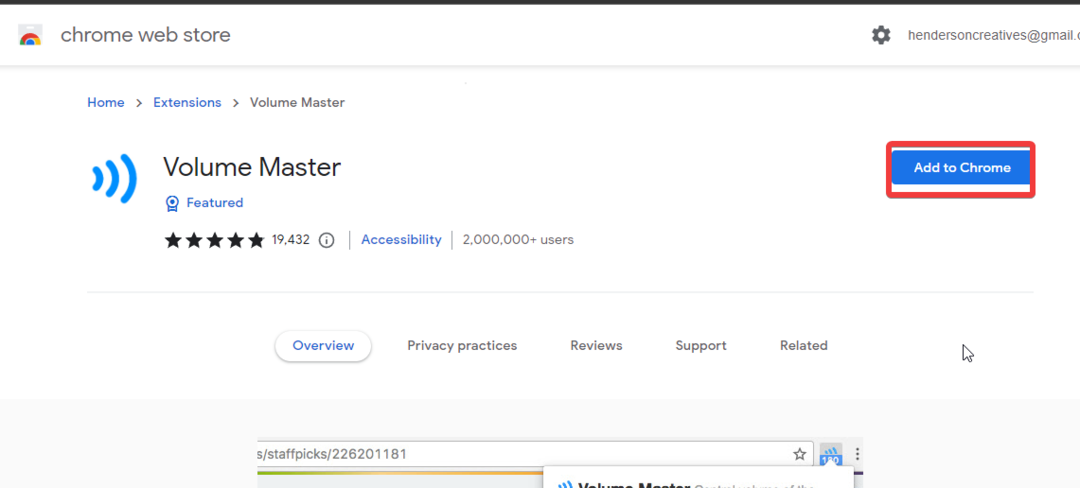
- Start en hvilken som helst fane for at afspille lyd.
- Klik på Volume Master-udvidelsesikon.
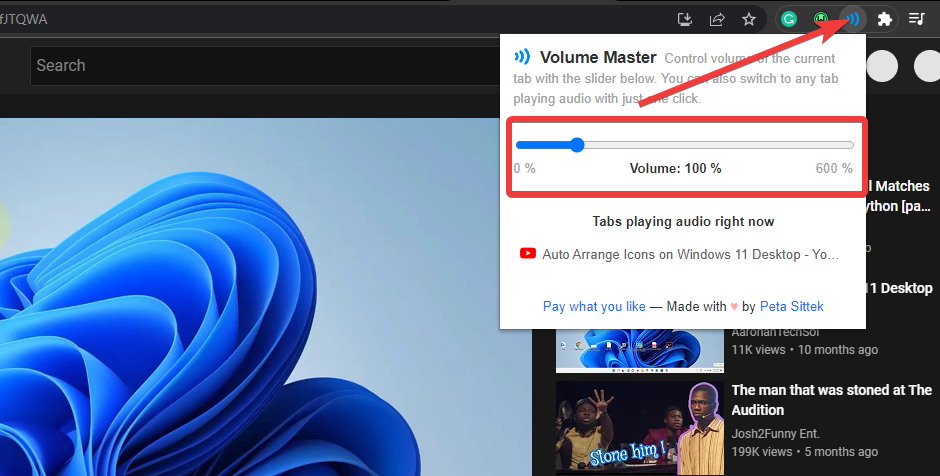
- Træk i lydstyrkeskyder at kontrollere lydstyrken for den afspillede lyd eller video.
- Du kan følge samme trin for at justere bind for andre faner.
2. Brug Windows Volume Mixer
- Højreklik på Lydikon på den proceslinjen.

- Vælg Åbn Volume mixer og juster browservolumen du bruger her.

Du kan justere forskellig browserlyd ved at bruge Windows Volume Mixer.
- ERR_HTTP2_PROTOCOL_ERROR: Betydning og hvordan man fikser det
- Sådan aktiveres Memory Saver i Google Chrome
- Aktiver Google Chrome for at åbne i fuld skærm hver gang
- Chrome åbner ved opstart: 5 nemme måder at stoppe det på
- Netflix lav kvalitet på Chrome: Forbedre det med disse 4 rettelser
3. Opdater dine lyddrivere
- Tryk på Windowsnøgle, Søg Enhedshåndtering og start den.
- Klik på Lyd-, video- og spilcontrollere mulighed for at aktivere rullemenuen.
- Højreklik på lyd driver.
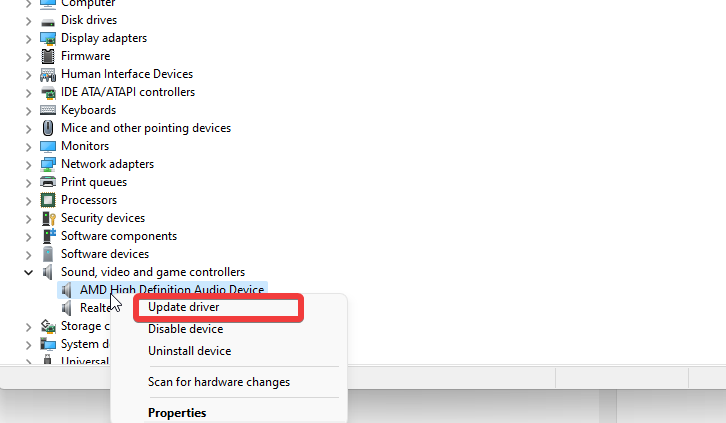
- Vælg Opdater driver fra rullemenuen.
- Vælg Søg automatisk efter drivere.
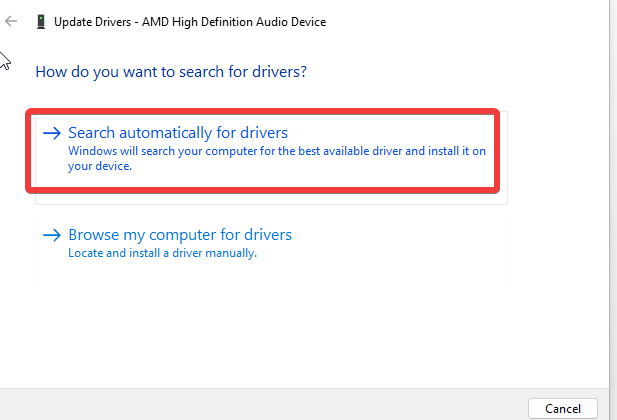
- Vent på, at opdateringen er færdig.
Det meste af tiden bliver de generiske drivere til din pc's hardware og periferiudstyr ikke opdateret korrekt af systemet. Der er vigtige forskelle mellem en generisk driver og en producents driver.At søge efter den rigtige driverversion til hver af dine hardwarekomponenter kan blive trættende. Derfor kan en automatiseret assistent hjælpe dig med at finde og opdatere dit system med de korrekte drivere hver gang, og vi anbefaler stærkt DriverFix. Sådan gør du:
- Download og installer DriverFix.
- Start softwaren.
- Vent på opdagelsen af alle dine defekte drivere.
- DriverFix vil nu vise dig alle de drivere, der har problemer, og du skal bare vælge dem, du gerne vil have rettet.
- Vent på, at appen downloader og installerer de nyeste drivere.
- Genstart din pc for at ændringerne træder i kraft.

DriverFix
Sørg for, at dine pc-komponentdrivere fungerer perfekt uden at sætte din pc i fare.
Besøg hjemmesiden
Ansvarsfraskrivelse: Dette program skal opgraderes fra den gratis version for at udføre nogle specifikke handlinger.
Kan jeg deaktivere lyden på faner?
Det er muligt at slå lyden fra for dine browserfaner. Følg nedenstående trin for at vide, hvordan du deaktiverer lyden på faner:
- Højreklik på fanen.
- Vælg Stum mulighed fra rullemenuen.
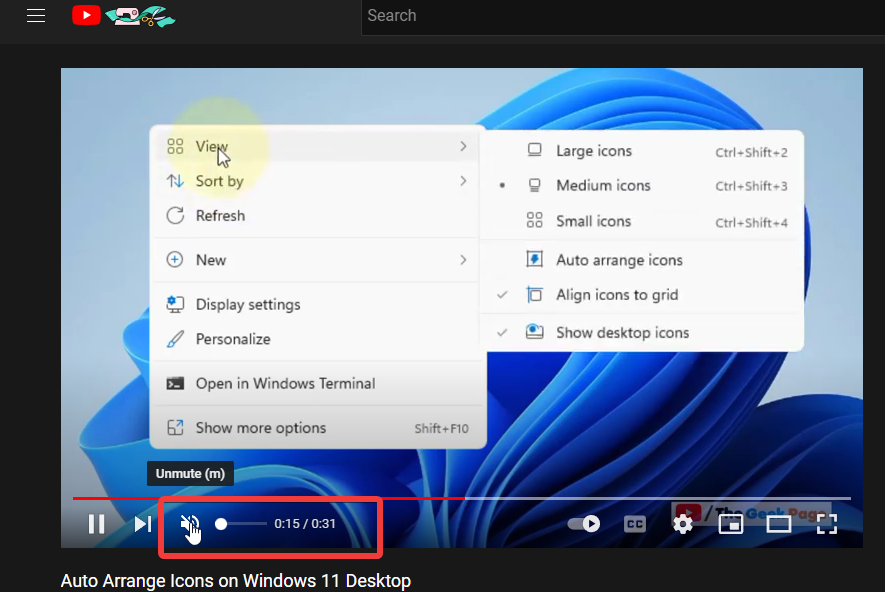
Selvom ovenstående trin kan slå lyden fra for webstedet, tillader Google Chrome brugere at bruge en udvidelse til at deaktivere lyden på faner.
Du kan arbejde gennem trinene ovenfor for at få adgang til din chrome-fanevolumenkontrol. Du kan også tjekke vores guide til hvordan fix Chrome ingen lyd efter den første video.
Hvis du har spørgsmål eller forslag, kan du bruge kommentarfeltet nedenfor.
Har du stadig problemer? Løs dem med dette værktøj:
SPONSORERET
Hvis ovenstående råd ikke har løst dit problem, kan din pc opleve dybere Windows-problemer. Vi anbefaler download af dette PC-reparationsværktøj (vurderet til Great på TrustPilot.com) for nemt at løse dem. Efter installationen skal du blot klikke på Start scanning knappen og tryk derefter på Reparer alle.